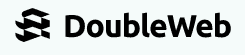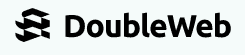Wat nou als we zeggen dat jij al door één afbeelding te verkleinen op je website extra websitebezoekers en omzet kunt binnenhalen? Klinkt misschien te makkelijk om waar te zijn, maar toch ligt de werkelijkheid dichterbij dan je denkt. Ten minste: mits je de afbeelding zodanig verkleint dat de kwaliteit niet verloren gaat. In dit blog ontdek je:
Misschien heb je het zelf wel eens meegemaakt: je klikt een website aan in Google, maar tegen de tijd dat hij helemaal geladen is ben je zo’n 10 seconden verder. Dit zorgt voor heel wat irritatie en de kans dat jij lang op deze website blijft rondneuzen is niet zo groot. Want ja: waarom zou je dan niet liever naar de website van die concurrent gaan, die wél snel de informatie toont die je zoekt?
Precies dát is de reden dat het verkleinen van afbeeldingen op je website essentieel is. Want hoewel een lage laadsnelheid meerdere oorzaken kan hebben, komen te grote afbeeldingen vaak als boosdoener uit de bus. Het comprimeren van afbeeldingen maakt je website dus sneller en gebruiksvriendelijker.
Waarom een snelle en gebruiksvriendelijke website uiteindelijk tot extra omzet leidt? Onder andere om 3 onderstaande redenen.
Anders dan vaak gedacht, beoordeelt Google een website echt niet alleen op zoekwoorden. Ook factoren als de laadsnelheid en de gebruiksvriendelijkheid wegen mee in de bepaling van hoe hoog jouw website in de zoekresultaten komt te staan.
Zodoende geldt: hoe ‘beter’ jouw afbeeldingen gecomprimeerd zijn, hoe sneller je website is en hoe groter de kans dat je op een hogere positie in Google komt te staan. Op zijn beurt leidt een hogere plek in Google dan weer tot extra websitebezoekers (want: je bent nu beter zichtbaar voor je doelgroep) én dus uiteindelijk tot extra conversie en omzet.
We beschreven het eerder al even: is je website traag, dan zorgt dat bij menig mens voor irritatie. Het risico dat een bezoeker je website als de wiedeweerga verlaat ligt op de loer. En ja, die conversie en omzet kun je dan wel op je buik schrijven.
Een afbeelding verkleinen zorgt ervoor dat je website snel de content laat zien waarvoor een bezoeker gekomen is. Het geduld wordt niet op de proef gesteld, hij/zij is tevreden en de kans dat de diegene op je website blijft en een conversie doet is daarmee dus een stuk groter.
Je website is hét visitekaartje van je merk of bedrijf. En de ervaring die een bezoeker hiermee heeft bepaalt dan ook min of meer wat diegene van je organisatie vindt. Je begrijpt: hoe sneller en gebruiksvriendelijker je website is, hoe positiever mensen over jou denken.
Niet alleen maakt een positief imago de kans op conversie groter. Ook zal iemand sneller opnieuw voor jouw product of dienst kiezen en een herhaalconversie doen.
Hoog tijd om de afbeeldingen op je website eens onder de loep te nemen en te verkleinen waar nodig! Goed om te weten is: een foto gewoon opslaan met een lagere kwaliteit is niet altijd de oplossing. Sterker nog: soms werkt dit juist averechts. Een afbeelding die korrelig is komt bijvoorbeeld onprofessioneel over en dat komt de conversie op je website juist ten slechte.
Maak in plaats daarvan gebruik van speciale afbeeldingcompressietools of fotobewerkingstools. Deze zijn hier specifiek voor bedoeld en hiermee weet je dan ook zeker dat de kwaliteit van je afbeelding behouden blijft. De 5 meest gebruikte tools om een afbeelding te verkleinen zonder kwaliteitsverlies vind je hieronder.
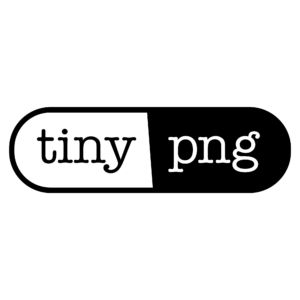




Ben je op zoek naar een tool die supereenvoudig in gebruik is, dan is TinyPNG wellicht een goede optie voor jou. Het enige wat jij hoeft te doen is je afbeelding uploaden. TinyPNG verwijdert vervolgens automatisch onnodige gegevens van de afbeelding, waardoor het bestand kleiner wordt.
Voordelen:
Nadelen:
Ook JPEGmini is erg gebruiksvriendelijk en ook hierbij doet de software eigenlijk al het werk. Waar je echter met TinyPNG zowel PNG- als JPG-afbeeldingen verkleint, is JPEGmini enkel geschikt voor JPG.
Voordelen:
Nadelen:
ImageOptim is geschikt voor het comprimeren van PNG-, JPG-, GIF-, SVG- én PDF-bestanden. ImageOptim verkleint de afbeeldingen automatisch terwijl je ze uploadt en daarmee is ook deze tool supergebruiksvriendelijk te noemen.
Voordelen:
Nadelen:
Waar je bij TinyPNG, JPEGmini en ImageOptim de tool het werk laat doen, neem je bij Photoshop het heft in eigen handen. Een afbeelding verkleinen doe je hier handmatig en dat maakt dit programma wat minder eenvoudig in gebruik.
Voordelen:
Nadelen:
De tool GIMP is vergelijkbaar met Photoshop en ook hierbij verklein je de foto voor je website handmatig. GIMP is – in tegenstelling tot Photoshop – volledig gratis.
Voordelen:
Nadelen:
Een afbeelding verkleinen leidt tot een snellere en gebruiksvriendelijkere website. Dat moge inmiddels duidelijk zijn. Maar wist je dat je een afbeelding op nog veel meer manieren kunt optimaliseren? En dat dit voor een nóg betere website zorgt? Een afbeelding optimaliseren doe je bijvoorbeeld door:
JPG, PNG, GIF: als welk bestandstype kun jij een afbeelding nu het beste opslaan? En in hoeverre maakt dat eigenlijk überhaupt verschil voor de prestaties van je website? We kunnen je vertellen: het bestandstype dat jij kiest heeft wel degelijk invloed op de kwaliteit van de afbeelding en websiteprestaties.
Waar JPG voornamelijk geschikt is voor foto’s met veel kleurgradaties en details, gebruik je PNG als je een afbeelding met transparantie of tekst hebt. En gaat het om een animatie, dan is GIF juist de beste keuze.
Zowel fijn voor je websitebezoeker als voor je SEO: afbeeldingen een beschrijvende, zinvolle bestandsnaam geven. Oftewel: sla je afbeelding op onder een naam die de inhoud ervan beschrijft. Dit helpt Google om de afbeelding beter te begrijpen (en zodoende draagt dat bij aan een hogere positie in de zoekresultaten) én het is prettige toevoeging voor mensen die een visuele beperking hebben. Ook een goede tip: plaats altijd een alt-tekst (een tekstuele beschrijving) onder de afbeelding.
Ben je toch bezig met het optimaliseren van de bestandsnaam van je afbeelding, dan kun je hem net zo goed meteen helemáál zoekmachineproof maken. Achterhaal op welke zoektermen jouw doelgroep vaak zoekt op Google en plaats één of twee van die termen in je bestandsnaam. Net als een beschrijvende bestandsnaam, draagt ook dit bij aan een hogere rangschikking in Google.
Om te voorkomen dat een afbeelding op je website op sommige apparaten volledig uit zijn vorm getrokken wordt of dat de helft wegvalt, doe je er verstandig aan hem responsive te maken. Een responsive design past zich automatisch aan aan het scherm waarmee je website bekeken wordt. Hoe je dat doet lees je in ons blog over een responsive webdesign.
Klinkt jou dat allemaal wat ingewikkeld, een afbeelding verkleinen en zoekmachineproof maken? Maar profiteer je wel graag van voordelen als een kortere laadtijd, meer websitebezoekers en extra omzet? Geef je websiteoptimalisatie uit handen aan een specialist en ga voor het beste resultaat! Neem contact op om je opties te ontdekken of lees hier meer over onze dienstverlening.